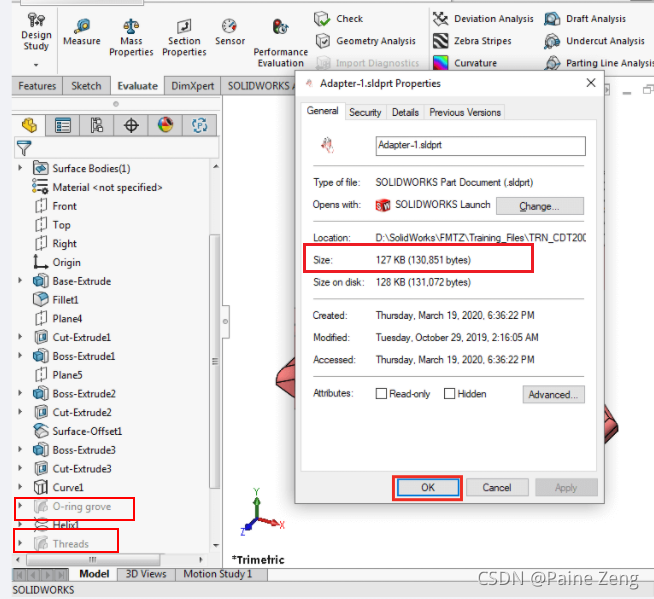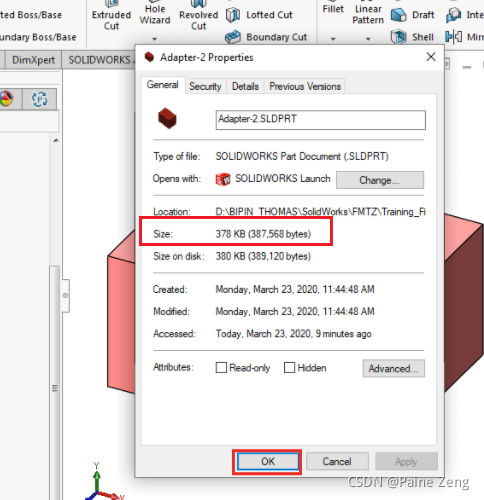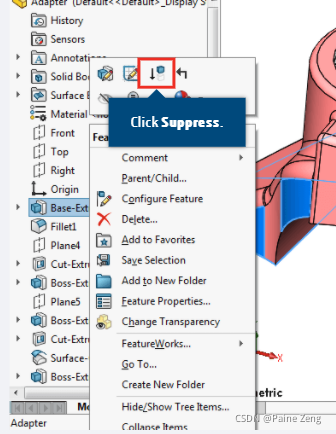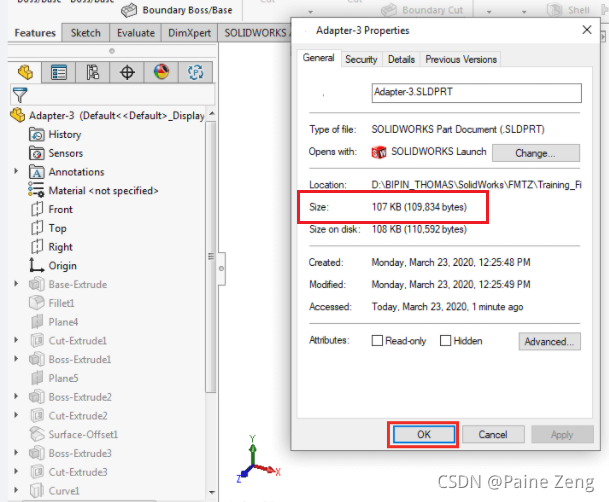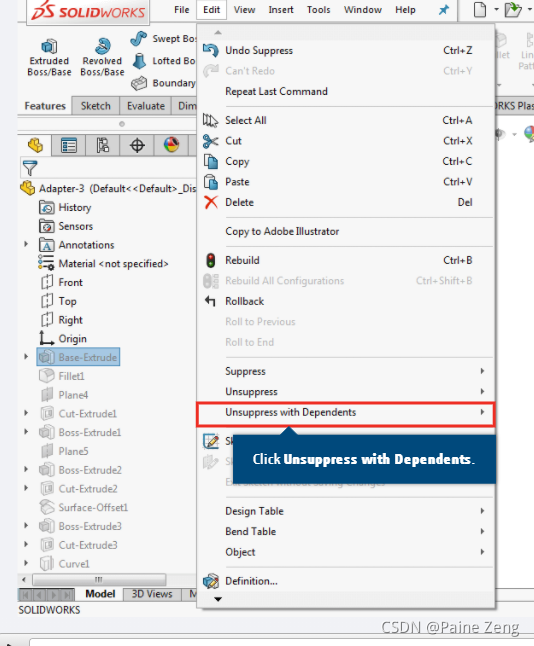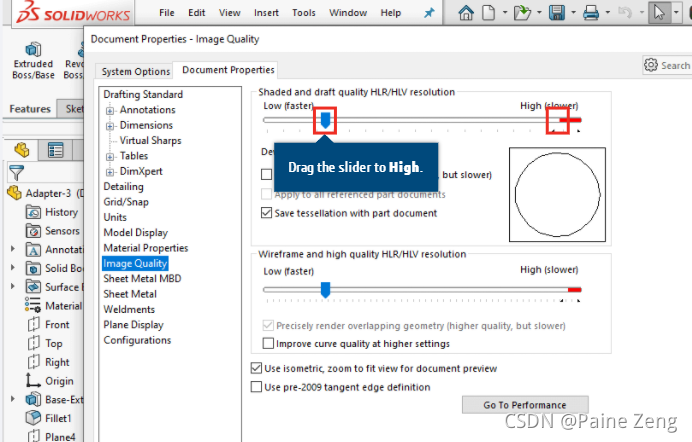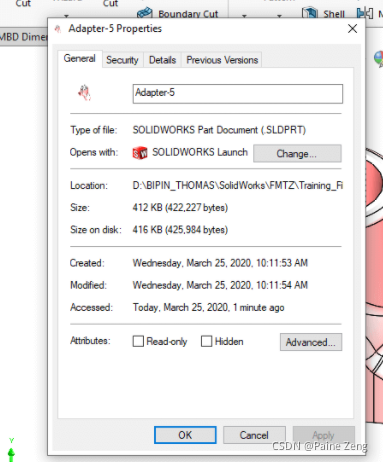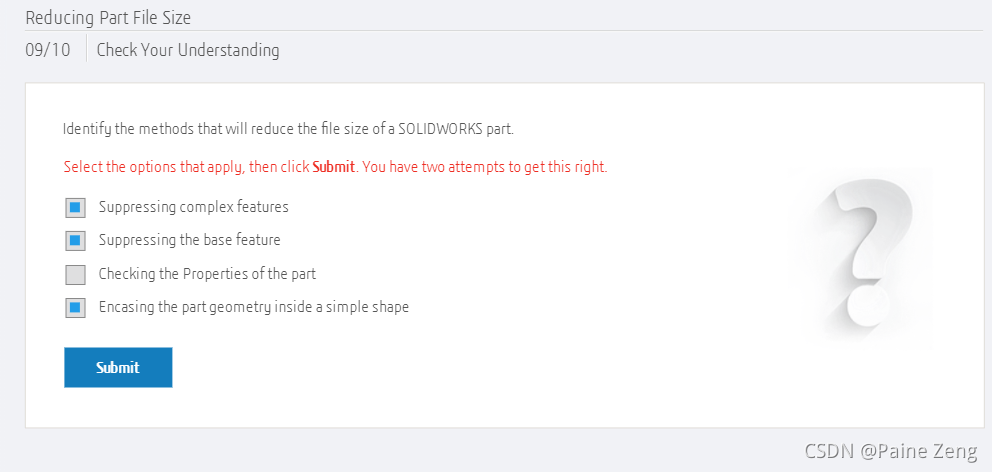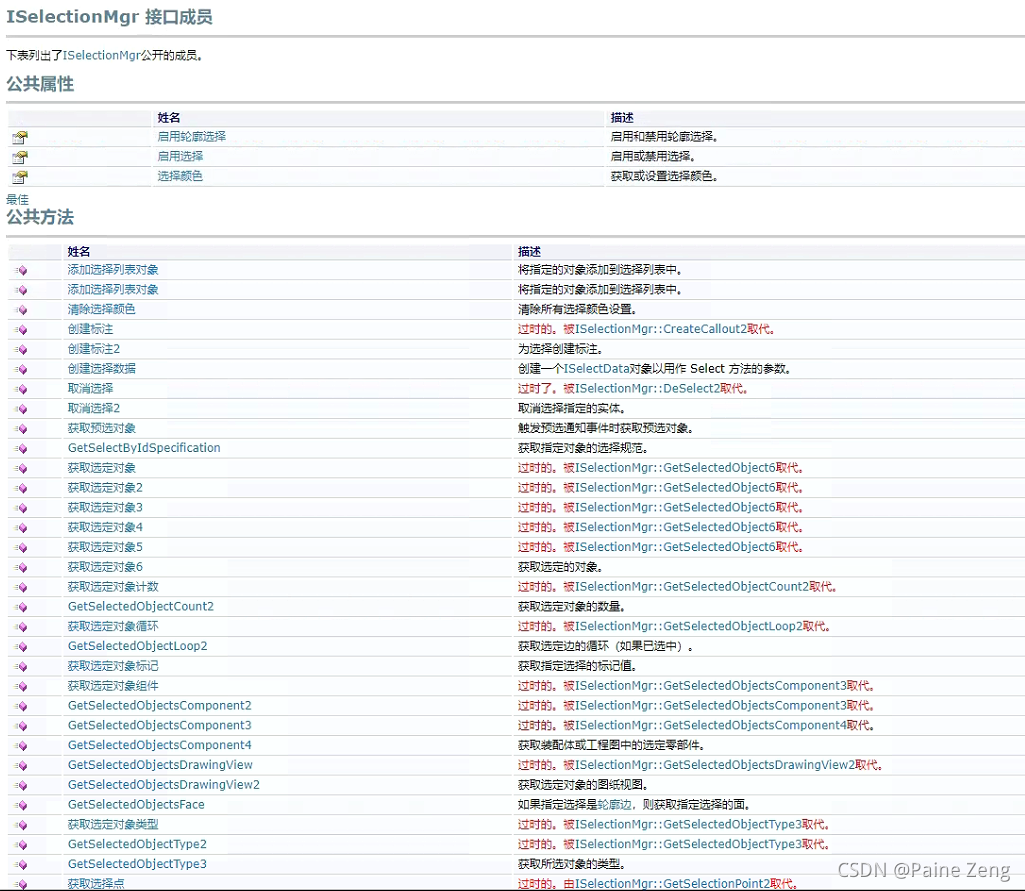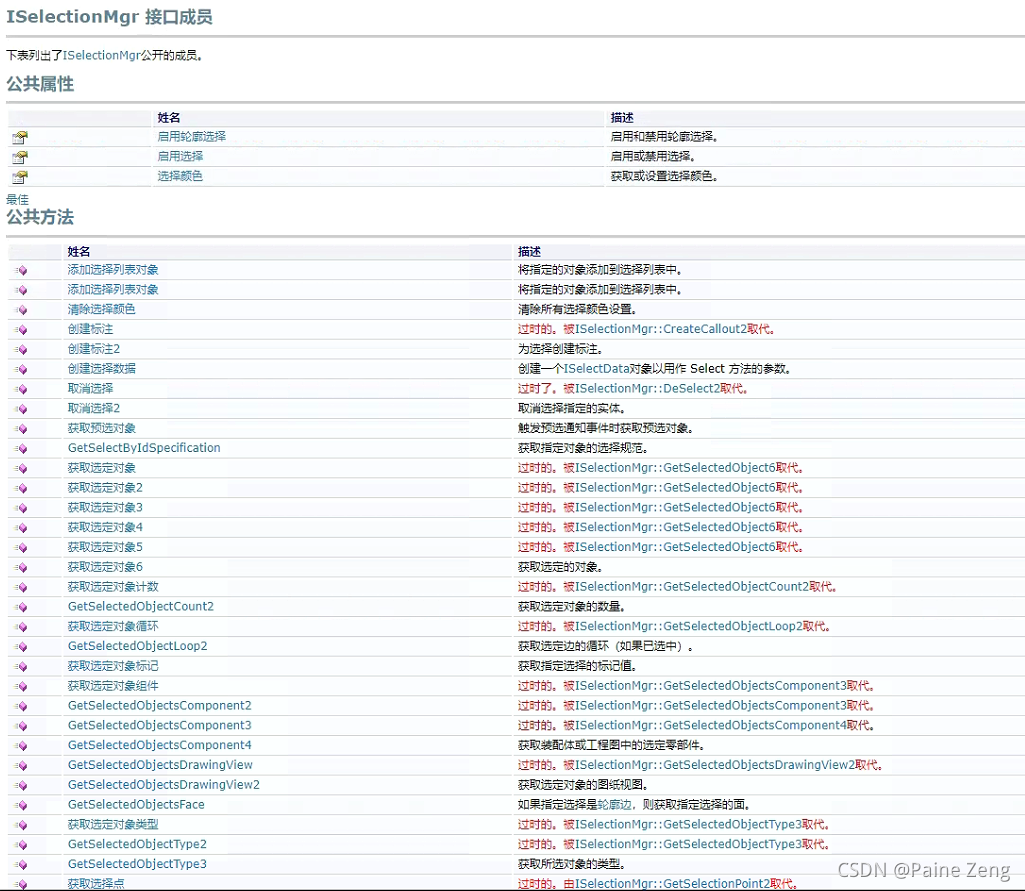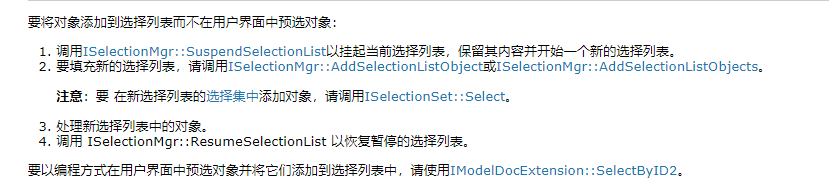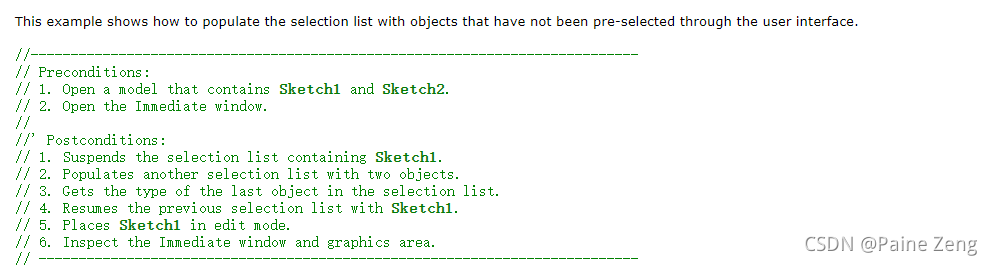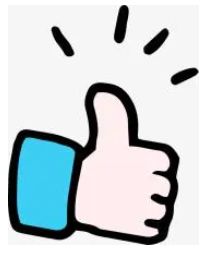SolidWorks PDM二次开发—登陆
打开API帮助文件
我们打开SolidWorks PDM Professional API帮助文件,文件名为API_GB.chm
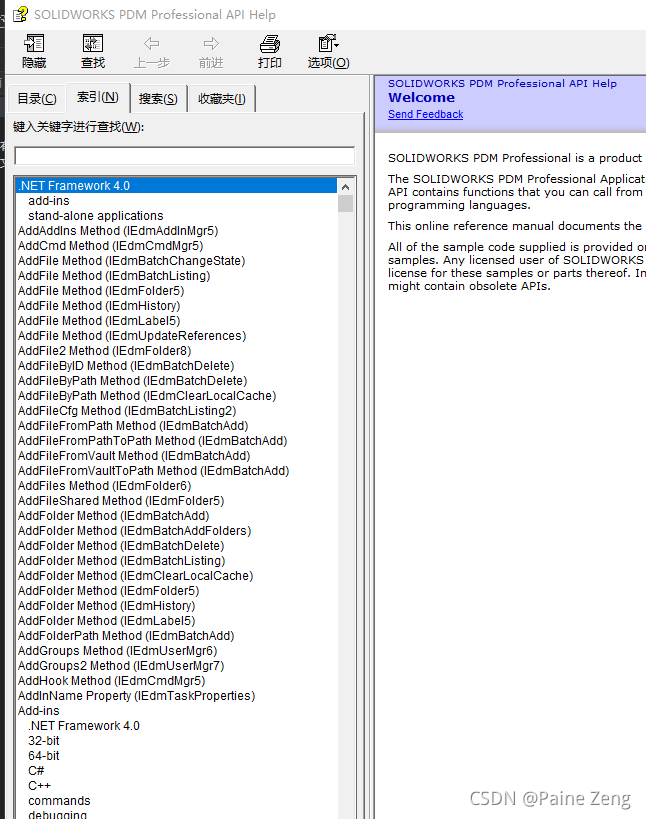
查找 一下登陆的关键字: Login
就能发现如下几个关键方法:
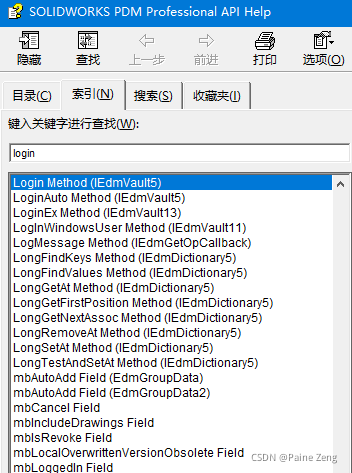
登陆操作
下面是API中对这几个登陆的解释:
-
Login:Logs in to the specified vault using the specified user name and password.
-
LoginAuto:Logs in to the specified vault.
-
LoginEx:Allows an application that is not supplied and supported by SOLIDWORKS Corporation to:
log into SOLIDWORKS PDM Professional - or - log into a vault view - or - directly access the vault database when the same user is not already logged into a local view. -
LogInWindowsUser:Logs into SOLIDWORKS PDM Professional as the specified user.
接下来看代码:
var vault = new EdmVault5(); //新建一库实例
//检查登陆
#region 登陆方式1
if (!vault.IsLoggedIn) //检查是否已经登陆
{
vault.Login("Admin", "XXXXXX", "PDMTraining");
}
#endregion
#region 登陆方式2
//调用PDM自己的登陆界面进行登陆。
vault.LoginAuto("PDMTraining",0);
#endregion
#region 登陆方式3
//后端静默登陆,适合需要进行提权时进行后台处理。
(vault as IEdmVault13).LoginEx("Admin","*****","PDMTraining",0);
#endregion
#region 登陆方式4
//使用windows用户登陆
(vault as IEdmVault11).LogInWindowsUser("Admin", "*****", "PDMTraining");
#endregion
上面就是登陆的一些方法,需要根据实际情况选择。
获取库名
下面再讲一个获取库名称列表的方法:
#region 获取库列表
EdmViewInfo[] edmViewInfos = null;
(vault as IEdmVault13).GetVaultViews(out edmViewInfos, false);
List<string> vaultNames = new List<string>();
if (edmViewInfos != null)
{
foreach (var edmViewInfo in edmViewInfos)
{
vaultNames.Add(edmViewInfo.mbsVaultName);
}
}
Debug.Print(vaultNames.Count().ToString());
#endregion
posted @
2021-10-24 10:26
painezeng 阅读(
0) 评论(
0)
编辑
收藏
举报
来源
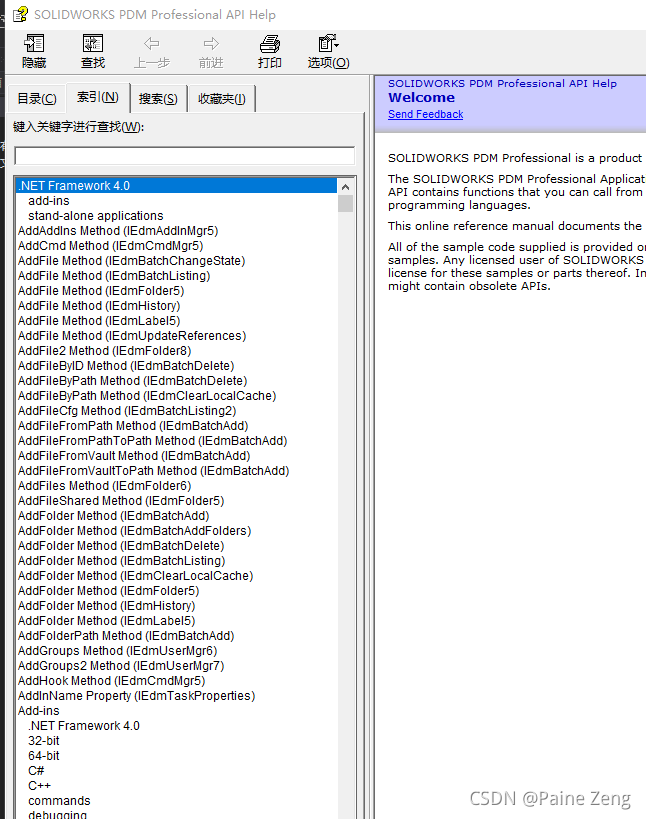
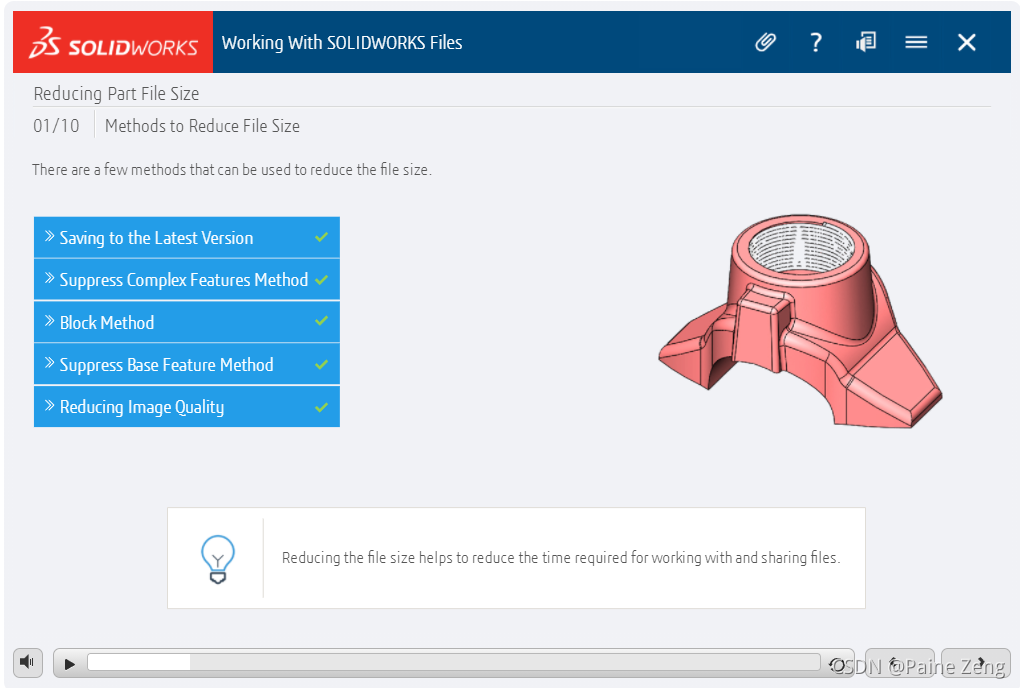

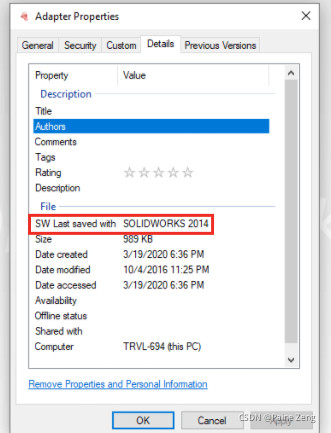
 – 压缩复杂的特征 这个就是把零件中比较复杂的特征压缩掉,可以用过自带的工具体现:
– 压缩复杂的特征 这个就是把零件中比较复杂的特征压缩掉,可以用过自带的工具体现: